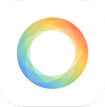Hyperlapse cho iOS - Ứng dụng quay video tua nhanh thời gian từ Instagram
Hình ảnh:
Hyperlapse cho iOS là ứng dụng chính thức của Instagram, cho phép người dùng có thể thực hiện các video time-lapse (tua nhanh thời gian) kỳ công một cách dễ dàng.
Trước đây, một nhiếp ảnh gia phải sở hữu các thiết bị đắt tiền cùng với kỹ thuật nhiếp ảnh cao cấp thì mới có thể quay được các video time-lapse. Giờ đây, ngay cả những người không có chuyên môn cũng có thể thực hiện các video này với sự hỗ trợ của Hyperlapse, miễn là họ sở hữu trong tay một chiếc iPhone hoặc iPad chạy iOS 7.0 trở lên.
Bạn đang thắc mắc video time-lapse là gì? Kỹ thuật quay video tua nhanh thời gian (time-lapse) được sử dụng khá nhiều trong phim ảnh, phóng sự và nhiều chương trình khác. Cụ thể, thay vì quay và hiển thị video toàn bộ 24 tiếng trong một ngày, sử dụng kỹ thuật time-lapse sẽ giúp bạn vẫn khắc họa được sự biến đổi của thời gian trong ngày có điều trong một clip ngắn hơn rất nhiều.
Hyperlapse được xây dựng trên kỹ thuật đó, giúp người dùng có thể tạo ra những video đầy nghệ thuật. Thực tế, các video time-lapse này có điểm tương tự với các tác phẩm stop-motion. Tuy nhiên, trong stop-motion chỉ là các hình ảnh chụp riêng lẻ và ghép vào thành video, còn video do Hyperlapse tạo ra vẫn là các khung hình được quay lại, nhưng được đẩy nhanh tốc độ lên để nhấn mạnh cảm giác về chuyển động và thời gian.
Các kỹ thuật này nói thì có vẻ phức tạp, nhưng chỉ cần bắt tay vào sử dụng là bạn có thể nắm bắt được cốt lõi vấn đề một cách nhanh chóng. Vì thế, hãy nhanh tay tải Hyperlapse cho iOS ngay hôm nay để phát triển năng khiếu làm phim của mình.



Một số tính năng chính của Hyperlapse cho iOS:
Làm quen với kỹ thuật time lapse:
Quay video time lapse (tua nhanh thời gian) khi đang di chuyển. Bạn có thể quay lại các khoảnh khắc thú vị khi đang đi bộ, đang chạy, nhảy thậm chí khi đang ngã/rơi xuống và Hyperlapse sẽ giúp tóm tắt những khung hình đắt giá nhất trong một clip ngắn.
Tạo ra video chất lượng cao:
Hyperlapse tối ưu hóa độ cân bằng khi quay, cho ra video với hình ảnh rõ nét. Cho dù bạn có rung máy thì kết quả tạo ra chắc chắn cũng vẫn dễ theo dõi.
Tuyệt vời nhất phải kể đến khả năng tăng tốc của Hyperlapse. Chương trình có khả năng tua nhanh video đến hơn 12 lần so với hình ảnh ban đầu. Tức là nếu như quay một video 30 phút thì bạn cũng chỉ cần vài phút là gói gọn lại được tất cả hình ảnh trong đó rồi.
Thao tác đơn giản:
Hyperlapse có một thiết kế đơn giản, cho phép bạn quay và chỉnh sửa video một cách nhanh chóng. Đặc biệt, Hyperlapse không yêu cầu phải tạo tài khoản để sử dụng. Người dùng chỉ cần tải về và sử dụng mà thôi.
Chia sẻ video:
Hyperlapse cho phép người dùng lưu video về máy hoặc chia sẻ lên Facebook, Instagram một cách nhanh chóng.
Hỗ trợ nhiều ngôn ngữ người dùng:
Tiếng Anh, Ả Rập, Na Uy, Croatia, Đan Mạch, Hà Lan, Phần Lan, Pháp, Đức, Hy Lạp, Do Thái, Hungary, Indonesia, Italia, Nhật Bản, Hàn Quốc, Malaysia, Ba Lan, Bồ Đào Nha, Rumani, Nga, tiếng Trung giản thể và phồn thể, Slovakia, Tây Ban Nha, Thụy Điển, Thái Lan, Thổ Nhĩ Kỳ, Ukraina và Việt Nam.
Hướng dẫn sử dụng Hyperlapse cho iOS:
Cách quay video trong Hyperlapse:
Video time lapse được sử dụng để tóm tắt lại một đoạn video dài trong một khoảng thời gian rút gọn hơn nhiều lần. Ví dụ, bạn có thể quay toàn bộ cảnh mặt trời mọc (có thể dài hàng chục phút đồng hồ) và sử dụng kỹ thuật time lapse để tóm tắt lại chuyển động mọc của mặt trời chỉ trong vài giây ngắn ngủi.
Hyperlapse sẽ cho phép bạn thực hiện điều trên bằng cách làm theo các hướng dẫn sau đây:
- Nhấn vào nút tròn phía cuối màn hình để ghi hình. Trong lúc ghi hình, bạn sẽ thấy hai bộ đếm giờ: bên trái hiển thị thời gian thực của video và bên phải là thời lượng khi đã tăng tốc video.
- Nhấn nút tròn này một lần nữa để dừng quay video.
- Sử dụng một thanh trượt để chọn tốc độ cho video. Theo mặc định, Hyperlapse sẽ để tốc độ tua nhanh là 6x (nghĩa là video quay trong 60 giây sẽ được rút gọn còn 10 giây, tăng tốc lên 6 lần).
- Sau khi chọn tốc độ theo ý muốn, nhấn dấu tích bên phải trên cùng để lưu video về thư viện trên máy. Khi quay video time lapse với Hyperlapse, các khung hình sẽ được cân bằng và ổn định để tạo ra một video nghệ thuật.


Độ dài quay video:
Người dùng được phép quay video có độ dài tối đa 10 phút khi sử dụng iPhone 4 và tối đa 45 phút khi dùng iPhone 5.
Cách chia sẻ video lên Instagram:
Sau khi lưu video, người dùng có thể nhấn nút Share on Instagram để đăng tải lên tài khoản Instagram của mình. Tuy nhiên, nhớ là video đăng lên Instagram sẽ được format về video hình vuông và có độ dài tối đa 15 giây.
Cách chia sẻ video qua các kênh khác:
Sau khi lưu video trong Hyperlapse, người dùng có thể truy cập thư viện (Camera Roll) trên máy để xem lại. Nếu muốn chia sẻ video này với bạn bè, người thân, bạn có thể đăng tải video lên các kênh chia sẻ như YouTube, Facebook...
Thùy Vân